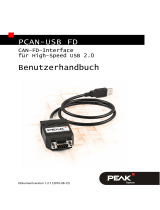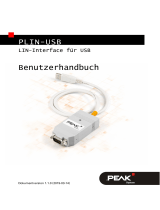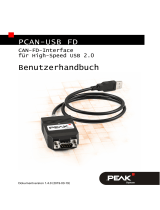Seite wird geladen ...

CAN-FD- und LIN-Interface für
High-Speed-USB 2.0
Benutzerhandbuch
PCAN-USB Pro FD
Dokumentversion 1.4.0 (2019-05-20)

PCAN-USB Pro FD – Benutzerhandbuch
2
Berücksichtigte Produkte
Produktbezeichnung Ausführung Artikelnummer
PCAN-USB Pro FD IPEH-004061
PCAN® und PLIN® sind eingetragene Marken der PEAK-System Technik GmbH.
CANopen® und CiA® sind eingetragene Gemeinschaftsmarken des CAN in
Automation e.V.
Alle anderen in diesem Dokument erwähnten Produktnamen können Marken oder
eingetragene Marken der jeweiligen Eigentümer sein. Diese sind nicht ausdrücklich
durch „™“ oder „®“ gekennzeichnet.
© 2019 PEAK-System Technik GmbH
Die Vervielfältigung (Kopie, Druck oder in anderer Form) sowie die elektronische
Verbreitung dieses Dokuments ist nur mit ausdrücklicher, schriftlicher Genehmigung
der PEAK-System Technik GmbH erlaubt. Die PEAK-System Technik GmbH behält
sich das Recht zur Änderung technischer Daten ohne vorherige Ankündigung vor. Es
gelten die allgemeinen Geschäftsbedingungen sowie die Bestimmungen der
Lizenzverträge. Alle Rechte vorbehalten.
PEAK-System Technik GmbH
Otto-Röhm-Straße 69
64293 Darmstadt
Deutschland
Telefon: +49 (0)6151 8173-20
Telefax: +49 (0)6151 8173-29
www.peak-system.com
info@peak-system.com
Dok
umentversion 1.4.0 (2019-05-20)

PCAN-USB Pro FD – Benutzerhandbuch
3
Inhalt
1 Einleitung 5
1.1 Eigenschaften im Überblick 6
1.2 Systemvoraussetzungen 7
1.3 Lieferumfang 8
2 Software und Adapter installieren 9
2.1 Gerätetreiber und PLIN-View Pro installieren 9
2.2 PCAN-USB Pro FD anschließen 10
3 CAN- und LIN-Bus anschließen 11
3.1 Anschluss über D-Sub-Steckverbinder für CAN 11
3.2 Anschluss über D-Sub-Steckverbinder für LIN 12
3.3 Spannungsversorgung externer Geräte 13
3.4 Aktivierung der internen Terminierung 16
3.5 Verkabelung 19
3.5.1 Terminierung 19
3.5.2 Beispiel einer Verbindung 19
3.5.3 Maximale Buslänge 20
4 Betrieb 21
4.1 Status-LEDs 21
4.2 USB-Verbindung trennen 22
4.3 Mehrere PCAN-USB Pro FD-Adapter unterscheiden 22
5 Software und API 24
5.1 Monitor-Software PCAN-View 24
5.1.1 Registerkarte Senden/Empfangen 27
5.1.2 Registerkarte Trace 29
5.1.3 Registerkarte PCAN-USB Pro FD 30
5.1.4 Registerkarte Buslast 31

PCAN-USB Pro FD – Benutzerhandbuch
4
5.1.5 Registerkarte Fehler-Generator 32
5.1.6 Statuszeile 34
5.2 LIN-Monitor PLIN-View Pro für Windows 35
5.2.1 Registerkarte Receive/Transmit oder
Receive/Publisher 37
5.2.2 Registerkarte Trace 39
5.2.3 Statuszeile 40
5.3 Eigene Programme mit PCAN-Basic anbinden ab
Version 4 41
5.3.1 Leistungsmerkmale von PCAN-Basic 42
5.3.2 Prinzipbeschreibung der API 43
5.3.3 Hinweise zur Lizenz 44
5.4 Anbindungung eigener Programme mit der PLIN-
API 45
6 Technische Daten 47
Anhang A CE-Zertifikat 49
Anhang B Maßzeichnung 50
Anhang C Übersicht für Schnelleinsteiger 51

PCAN-USB Pro FD – Benutzerhandbuch
5
1 Einleitung
Der PCAN-USB Pro FD-Adapter ermöglicht die Anbindung an CAN-
FD- und LIN-Netzwerke über den USB-Anschluss eines Computers.
Dabei können gleichzeitig zwei Feldbusse nach Wahl angeschlossen
werden, mit entsprechenden Adapterkabeln auch bis zu vier (2 x
CAN FD, 2 x LIN). Jeder CAN-FD-Kanal ist separat gegen USB und
LIN mit maximal 500 Volt isoliert. Durch sein robustes Alugehäuse
ist der PCAN-USB Pro FD-Adapter für den mobilen Einsatzbereich
bestens geeignet.
Der neue Standard CAN FD (CAN with Flexible Data Rate) zeichnet
sich vor allem durch höhere Bandbreiten bei der Datenübertragung
aus. Die maximal 64 Datenbytes eines CAN-FD-Frames (anstelle von
bisher 8) können mit Bitraten von bis zu 12 Mbit/s übertragen
werden. CAN FD ist abwärtskompatibel zum CAN-Standard 2.0 A/B,
so dass CAN-FD-Knoten in bereits bestehenden CAN-Netzwerken
eingesetzt werden können. Dabei sind die CAN-FD-Erweiterungen
jedoch nicht anwendbar.
Die Monitorsoftware PCAN-View und die Programmierschnittstelle
PCAN-Basic für die Entwicklung von Anwendungen mit CAN-
Anbindung sind im Lieferumfang enthalten und unterstützen den
Standard CAN FD.
Die Monitoranwendung PLIN-View Pro und PLIN-Programmier-
schnittstellen runden das Paket ab.
Für verschiedene Betriebssysteme sind Gerätetreiber vorhanden, so
dass Programme auf einfache Weise auf einen angeschlossenen
CAN- und/oder LIN-Bus zugreifen können.
Tipp: Am Ende dieses Handbuches (Anhang C) befindet sich für
Schnelleinsteiger eine Seite mit Kurzangaben zur Installation
und zum Betrieb des PCAN-USB Pro FD-Adapters.

PCAN-USB Pro FD – Benutzerhandbuch
6
1.1 Eigenschaften im Überblick
Adapter für High-Speed-USB 2.0
(kompatibel mit USB 1.1 und USB 3.0)
Senden und Empfangen von CAN-FD- sowie LIN-Nachrichten
über 2 D-Sub-Anschlüsse (Belegung jeweils für CAN-
und LIN-Bus)
Timestamp-Auflösung 1 μs
5-Volt-Versorgung am D-Sub-Anschluss durch Lötjumper
zuschaltbar, z. B. für externe Buskonverter
Spannungsversorgung über USB
Erweiterter Betriebstemperaturbereich von -40 bis 85 °C
Eigenschaften CAN-Betrieb
Erfüllt die CAN-Spezifikationen 2.0A/B und FD
CAN-FD-Unterstützung für ISO- und Non-ISO-Standard
einstellbar
CAN-FD-Übertragungsraten für das Datenfeld (max. 64 Bytes)
von 25 kbit/s bis zu 12 Mbit/s
CAN-Übertragungsraten von 25 kbit/s bis zu 1 Mbit/s
FPGA-Implementierung des CAN-FD-Controllers
NXP CAN-Transceiver TJA1044GT
Galvanische Trennung bis zu 500 V jedes CAN-FD-Kanals gegen
USB und LIN
CAN-Terminierung durch Lötjumper gesondert für jeden CAN-
Kanal zuschaltbar
Messung der Buslast einschließlich Error-Frames und
Overload-Frames auf dem physikalischen Bus
Induzierte Fehlererzeugung bei ein- und ausgehenden CAN-
Nachrichten

PCAN-USB Pro FD – Benutzerhandbuch
7
Eigenschaften LIN-Betrieb
Übertragungsraten von 1 kbit/s bis 20 kbit/s
LIN-Transceiver TJA1021/20
Erfüllt alle LIN-Spezifikationen (bis Version 2.2)
Beide LIN-Kanäle (gemeinsames Massepotential) gegen USB
und CAN FD optisch isoliert
Einsatz als LIN-Master oder -Slave möglich
(1 ms Mastertask-Auflösung)
Automatische Übertragungsraten-, Framelängen- und
Checksummentyp-Erkennung
Selbstständiger Scheduler mit Unterstützung für Unconditional-,
Event- und Sporadic-Frames
Abarbeitung einer Scheduletabelle durch die Hardware
(8 Scheduletabellen mit insgesamt 256 Slots sind konfigurierbar)
Hinweis: Dieses Handbuch beschreibt die Verwendung des
PCAN-USB Pro FD unter Windows. CAN-Treiber für Linux
sowie entsprechende Anwendungsinformation finden Sie auf
der mitgelieferten DVD im Verzeichniszweig Develop und auf
unserer Website unter www.peak-system.com/linux.
1.2 Systemvoraussetzungen
Betriebssystem Windows 10, 8.1, 7
oder Linux (32/64-Bit)
Ein freier USB-Anschluss (USB 1.1, USB 2.0 oder USB 3.0) am
Computer oder an einem am Computer angeschlossenen
USB-Hub
Bei LIN-Betrieb: Versorgungsspannung 8 bis 18 V für den LIN-
Transceiver (z. B. Kfz-Batterie)

PCAN-USB Pro FD – Benutzerhandbuch
8
Hinweis: Verwenden Sie kein USB-Verlängerungskabel zum
Anschließen des Adapters an den Computer. Der Einsatz eines
Verlängerungskabels entspricht nicht der USB-Spezifikation
und kann zu Funktionsstörungen des Adapters führen.
1.3 Lieferumfang
PCAN-USB Pro FD im Aluminiumgehäuse
CAN-FD-Interface-Treiber für Windows 10, 8.1, 7
und Linux (32/64-Bit)
LIN-Interface-Treiber für Windows 10, 8.1, 7 (32/64-Bit)
CAN-Monitor PCAN-View für Windows
LIN-Monitor PLIN-View Pro für Windows
Programmierschnittstelle PCAN-Basic zur Entwicklung von
Anwendungen mit CAN-Anbindung
Programmierschnittstelle PLIN-API zur Entwicklung von
Anwendungen mit LIN-Anbindung
Programmierschnittstellen für normierte Protokolle aus dem
Automotive-Bereich
Handbuch im PDF-Format
Hinweis: Da die Einsatzmöglichkeiten des PCAN-USB Pro FD-
Adapters sehr variabel sind, werden keine gesonderten Kabel-
adapter für den Anschluss der CAN- und LIN-Busse mitgeliefert.
Dementsprechend benötigen Sie eine 9-polige D-Sub-Buchse
für die eigenständige Herstellung des Anschlusses.

PCAN-USB Pro FD – Benutzerhandbuch
9
2 Software und Adapter
installieren
Dieses Kapitel behandelt die Softwareinstallation für den PCAN-
USB Pro FD-Adapter unter Windows und dessen Anschluss an den
Computer.
Installieren Sie den Treiber vor
dem Anschließen des Adapters.
2.1 Gerätetreiber und PLIN-View Pro
installieren
Für den Betrieb des PCAN-USB Pro FD am Windows-PC müssen Sie
den entsprechenden Gerätetreiber installieren. Dieser wird auf der
mitgelieferten Produkt-DVD zur Verfügung gestellt. Während der
Installation wird automatisch das LIN-Monitor-Programm
PLIN-View Pro mitinstalliert.
So installieren Sie die Treiber:
1. Starten Sie die Intro.exe von der mitgelieferten DVD.
Das Navigationsprogramm erscheint.
2. Wählen Sie im Hauptmenü Treiber aus und klicken Sie dann
auf Jetzt installieren.
3. Bestätigen Sie die Meldung der Benutzerkontensteuerung in
Bezug auf „Installer database of PEAK-Drivers“.
Das Treiberinstallationsprogramm wird gestartet.
4. Befolgen Sie die Anweisungen des Programms. Bei der
Auswahl der Komponenten wählen Sie zusätzlich den LIN-
Treiber aus.
Das LIN-Monitor-Programm PLIN-View Pro wird
automatisch mitinstalliert.

PCAN-USB Pro FD – Benutzerhandbuch
10
2.2 PCAN-USB Pro FD anschließen
So schließen Sie den Adapter an:
Hinweis: Verwenden Sie kein USB-Verlängerungskabel zum
Anschließen des PCAN-USB Pro FD-Adapters an den Computer.
Der Einsatz eines Verlängerungskabels entspricht nicht der
USB-Spezifikation und kann zu Funktionsstörungen des Adap-
ters führen.
1. Schließen Sie den Adapter an einen USB-Port am Computer
oder an einen USB-Hub an.
Windows benachrichtigt Sie über die neue Hardware und
schließt die Treiberinstallation ab.
2. Prüfen Sie die LEDs am Adapter. Wenn die LED grün
leuchtet, wurde der Treiber erfolgreich initialisiert.

PCAN-USB Pro FD – Benutzerhandbuch
11
3 CAN- und LIN-Bus
anschließen
Beide D-Sub-Steckverbindungen am PCAN-USB Pro FD-Adapter
sind jeweils für den Anschluss eines CAN- und eines LIN-Busses
vorgesehen. Die Belegung beider D-Sub-Steckverbindungen ist
identisch.
Hinweis: Da die Einsatzmöglichkeiten des Adapters sehr
variabel sind, werden keine gesonderten Kabeladapter für den
Anschluss der CAN- und LIN-Busse mitgeliefert.
Dementsprechend benötigen Sie eine 9-polige D-Sub-Buchse
für die eigenständige Herstellung des Anschlusses.
3.1 Anschluss über D-Sub-Steckverbinder
für CAN
Zwei High-Speed-CAN-Busse (ISO 11898-2) können angeschlossen
werden, jeweils einer pro D-Sub-Steckverbindung. Die CAN-
Belegung entspricht der Spezifikation CiA® 303-1.
Abbildung 1: CAN-Anschlussbelegung der D-Sub-Steckverbindungen
Geräte mit geringem Stromverbrauch (z. B. Buskonverter) können
direkt über Pin 1 des CAN-Anschlusses 5 Volt beziehen. Pin 1 ist bei
Auslieferung nicht belegt. Mehr Informationen dazu finden Sie im
Abschnitt 3.3.

PCAN-USB Pro FD – Benutzerhandbuch
12
Für jeweils beide CAN-Anschlüsse besteht eine galvanische
Trennung bis zu 500 Volt gegen USB und LIN.
Tipp: Einen CAN-Bus mit anderem Übertragungsstandard
können Sie über einen Buskonverter anschließen. PEAK-
System bietet verschiedene Buskonvertermodule an (z. B.
PCAN-TJA1054 für einen Low-Speed-CAN-Bus entsprechend
ISO 11898-3).
3.2 Anschluss über D-Sub-Steckverbinder
für LIN
Zwei LIN-Busse können angeschlossen werden, jeweils einer pro D-
Sub-Steckverbindung.
Abbildung 2: LIN-Anschlussbelegung der D-Sub-Steckverbindungen
Am Pin Vbat-LIN muss für den LIN-Betrieb eine zusätzliche Versor-
gungsspannung angelegt werden (8 - 18 V DC, z. B. Kfz-Batterie).
Für beide LIN-Anschlüsse wird jeweils eine eigene Versorgung
benötigt.
Für beide LIN-Anschlüsse besteht eine gemeinsame galvanische
Trennung bis zu 500 Volt gegen USB und CAN. Die LIN-Anschlüsse
sind untereinander nicht
galvanisch getrennt.

PCAN-USB Pro FD – Benutzerhandbuch
13
3.3 Spannungsversorgung externer Geräte
Externe Geräte mit geringem Stromverbrauch (z. B. Buskonverter)
können über den CAN-Anschluss versorgt werden. Mit einer
Lötbrücke je CAN-Kanal auf der Platine des PCAN-USB Pro FD
(Gehäuse geöffnet) kann dafür eine Spannung von 5 Volt am Pin 1
des D-Sub-Steckers angelegt werden. Die Stromabgabe ist auf
50 mA beschränkt.
Abbildung 3: Externe 5-Volt-Versorgung an den D-Sub-Steckverbindungen
Tipp: Auf Wunsch liefern wir Ihnen das Gerät entsprechend
konfiguriert.
So aktivieren Sie die Spannungsversorgung:
Kurzschlussgefahr! Gehen Sie beim Löten mit großer Sorgfalt
vor, um ungewollte Kurzschlüsse zu vermeiden.
Achtung! Durch elektrostatische Entladung (ESD) können Kom-
ponenten auf der Platine beschädigt oder zerstört werden.
Treffen Sie daher Vorkehrungen zur Vermeidung von ESD.
1. Entfernen Sie die drei Schrauben an der Rückseite des
Gehäuses.
Abbildung 4: Befestigungsstellen an der Rückseite des Gehäuses

PCAN-USB Pro FD – Benutzerhandbuch
14
2. Entfernen Sie die beiden äußeren Schrauben neben den
D-Sub-Anschlüssen an der Vorderseite des Gehäuses.
Abbildung 5: Befestigungsstellen der D-Sub-
Anschlüsse an der Vorderseite des Gehäuses
3. Nehmen Sie den Gehäusedeckel ab.
4. Heben Sie die Rückseite des Gehäuses an und schieben Sie
die Platine in Richtung Vorderseite über die Unterseite des
Gehäuses. Die Rückseite der Platine ist nun zugänglich.
5. Löten Sie auf der Platine des Adapters die Lötbrücke(n)
entsprechend der gewünschten Einstellung.
Abbildung 6 zeigt die Positionen der Lötfelder auf der der
P
latine. Die Tabelle darunter enthält die möglichen
Einstellungen.
6. Schließen Sie das Gehäuse. Schieben Sie die Platine in die
Unterseite des Gehäuses zurück.
7. Legen Sie den Gehäusedeckel drauf.
8. Verschrauben Sie die Vorder- und Rückseite (siehe
Abbildung 4 und Abbildung 5).

PCAN-USB Pro FD – Benutzerhandbuch
15
Abbildung 6: Draufsicht Platine PCAN-USB Pro FD,
Lötfelder JP4/ JP7
5-Volt-Versorgung
D-Sub-Anschluss
Lötfeld
Ohne (Standard)
Pin 1
CAN 1 JP4
CAN 2 JP7
Kurzschlussgefahr! Die 5-Volt-Versorgung ist nicht gesondert
gesichert. Darum müssen Sie den Computer ausschalten, bevor
Sie CAN-Kabel oder zusätzliche Peripherie an- und abstecken.
Bedenken Sie, dass bei manchen Computern auch im
ausgeschalteten Zustand noch eine Versorgungsspannung an
den USB-Anschlüssen anliegen kann (Standby-Betrieb).

PCAN-USB Pro FD – Benutzerhandbuch
16
3.4 Aktivierung der internen Terminierung
Die Terminierung kann über Lötbrücken auf der Platine aktiviert
werden, um ein Ende vom CAN-Bus zu terminieren. Bei der
Auslieferung ist die Terminierung ausgeschaltet. Ein High-Speed-
CAN-Bus (ISO 11898-2) muss an beiden Kabelenden mit jeweils 120
Ohm terminiert sein, da es ansonsten zu Störungen kommt.
So aktivieren Sie die interne Terminierung:
Kurzschlussgefahr! Gehen Sie beim Löten mit großer Sorgfalt
vor, um ungewollte Kurzschlüsse zu vermeiden.
Achtung! Durch elektrostatische Entladung (ESD) können Kom-
ponenten auf der Platine beschädigt oder zerstört werden.
Treffen Sie daher Vorkehrungen zur Vermeidung von ESD.
1. Entfernen Sie die drei Schrauben an der Rückseite des
Gehäuses.
Abbildung 7: Befestigungsstellen an
der Rückseite des Gehäuses
2. Entfernen Sie die beiden äußeren Schrauben neben den
D-Sub-Anschlüssen an der Vorderseite des Gehäuses.
Abbildung 8: Befestigungsstellen der D-Sub-
Anschlüsse an der Vorderseite des Gehäuses

PCAN-USB Pro FD – Benutzerhandbuch
17
3. Nehmen Sie den Gehäusedeckel ab.
4. Heben Sie die Rückseite des Gehäuses an und schieben Sie
die Platine in Richtung Vorderseite über die Unterseite des
Gehäuses. Die Rückseite der Platine ist nun zugänglich.
5. Löten Sie auf der Platine des Adapters die Lötbrücke(n)
entsprechend der gewünschten Einstellung.
Abbildung 9 zeigt die Positionen der Lötfelder auf der der
P
latine. Die Tabelle darunter enthält die möglichen
Einstellungen.
6. Schließen Sie das Gehäuse. Schieben Sie die Platine in die
Unterseite des Gehäuses zurück.
7. Legen Sie den Gehäusedeckel drauf.
8. Verschrauben Sie die Vorder– und Rückseite (siehe
Abbildung 7 und Abbildung 8).

PCAN-USB Pro FD – Benutzerhandbuch
18
Abbildung 9: Draufsicht Platine PCAN-USB Pro FD,
Lötfelder JP1/JP2 und JP5/JP6
Interne Terminierung
D-Sub-Anschluss
Lötfelder
Ohne
(Standard)
Aktiv
CAN 1 JP1 und JP2
CAN 2 JP5 und JP6

PCAN-USB Pro FD – Benutzerhandbuch
19
3.5 Verkabelung
3.5.1 Terminierung
Ein High-Speed-CAN-Bus (ISO 11898-2) muss an beiden Enden mit
120 Ohm terminiert sein. Die Terminierung verhindert störende
Signalreflexionen und sorgt für einen ordnungsgemäßen Betrieb
der Transceiver am angeschlossenen CAN-Knoten (CAN-Interfaces,
Steuergeräte).
Der PCAN-USB FD Pro besitzt eine zuschaltbare interne Terminier-
ung mit 120 Ohm. Wie Sie diese aktivieren, erfahren Sie im
vorhergehenden Abschnitt 3.4.
3
.5.2 Beispiel einer Verbindung
Abbildung 10: Einfache CAN-Verbindung
In diesem Beispiel wird der PCAN-USB Pro FD-Adapter mit einem
Steuergerät durch ein Kabel verbunden, das an beiden Enden mit
120 Ohm terminiert ist.

PCAN-USB Pro FD – Benutzerhandbuch
20
3.5.3 Maximale Buslänge
High-Speed-CAN-Netzwerke können bis zu 1 Mbit/s übertragen. Die
maximale Buslänge ist vor allem abhängig von der
Übertragungsrate.
Die folgende Tabelle zeigt die maximal mögliche CAN-Buslänge bei
verschiedenen Übertragungsraten:
Übertragungsrate Buslänge
1 Mbit/s 40 m
500 kbit/s 110 m
250 kbit/s 240 m
125 kbit/s 500 m
50 kbit/s 1,3 km
25 kbit/s 2,5 km
Die hier aufgeführten Werte sind anhand eines idealisierten
Systems errechnet worden und können von der Realität abweichen.
Hinweis: Für CAN FD gelten trotz der höheren Datenbitrate die
gleichen maximalen Buslängen wie für CAN. Die Abhängigkeit
basiert auf der Bitrate während der Arbitrierung, die Nominal-
bitrate genannt wird. Diese kann bei CAN FD bis zu 1 Mbit/s
annehmen.
1/52